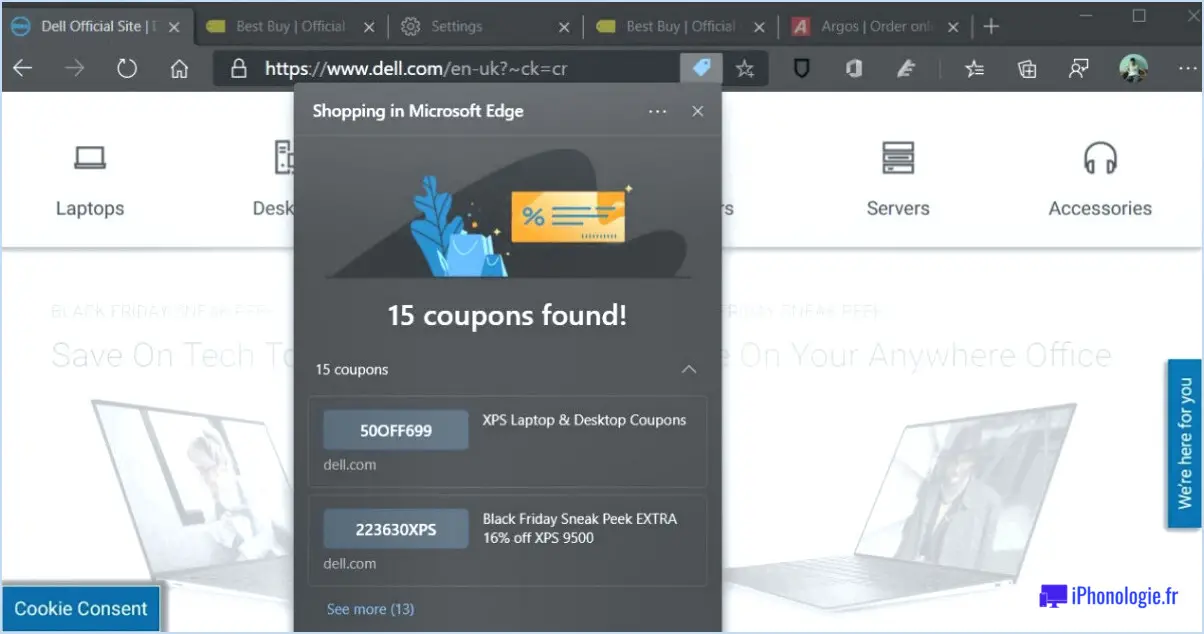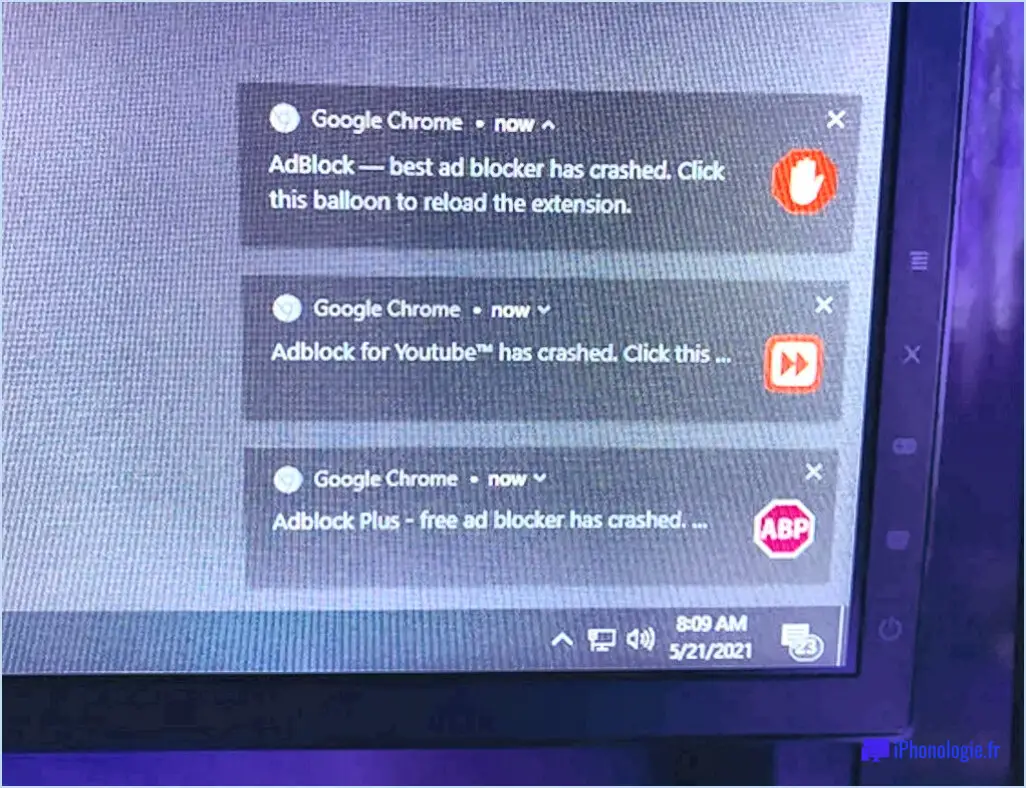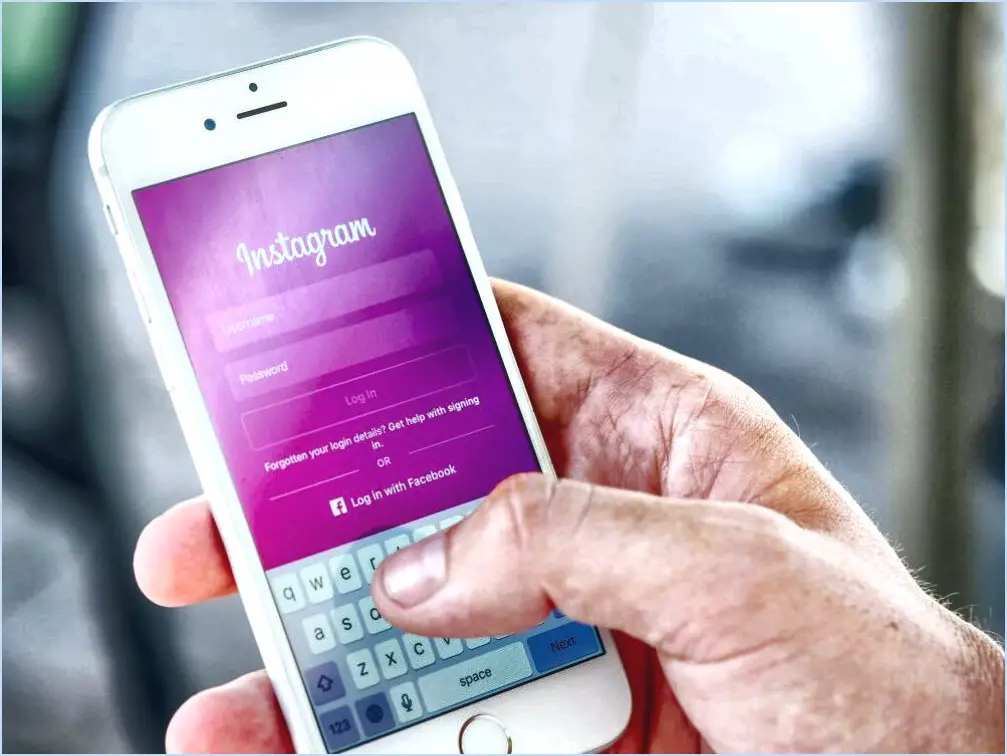Comment faire de vlc le lecteur multimédia par défaut dans windows 11?
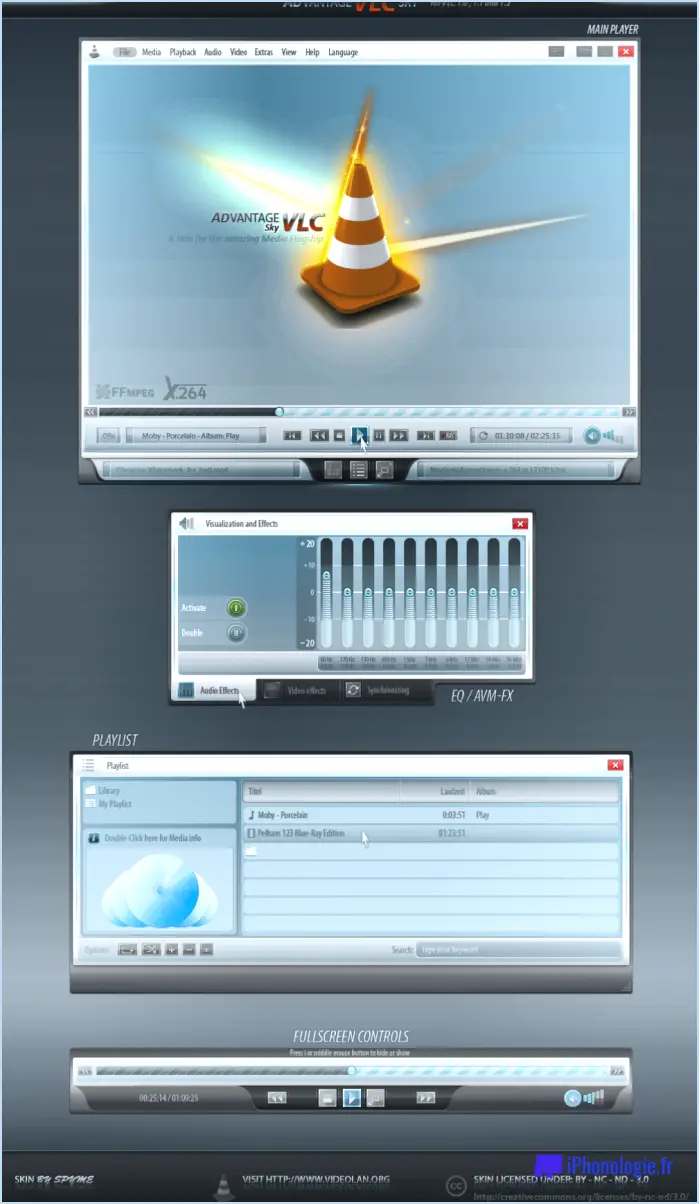
Pour faire de VLC le lecteur multimédia par défaut dans Windows 11, suivez les étapes suivantes adaptées à votre configuration :
- Modifiez les paramètres des applications par défaut :
- Cliquez sur le bouton Démarrer et sélectionnez Paramètres (icône d'engrenage).
- Allez à Applications puis sélectionnez Applications par défaut dans la barre latérale gauche.
- Faites défiler vers le bas et cliquez sur Choisissez les applications par défaut par type de fichier.
- Faites défiler la liste pour trouver les types de fichiers que vous souhaitez que VLC ouvre par défaut, tels que ".mp3" pour l'audio ou ".mp4" pour la vidéo.
- Cliquez sur l'application par défaut actuelle et choisissez Lecteur multimédia VLC dans la liste.
- Définir VLC comme lecteur par défaut pour les protocoles :
- Dans le même Applications par défaut paramètres, cliquez sur Choisissez les applications par défaut par protocole.
- Recherchez des protocoles tels que "http" ou "https" pour les médias en continu.
- Cliquez sur l'application par défaut actuelle et choisissez VLC Media Player.
- Installez VLC à partir du Windows Store :
- Ouvrez le Microsoft Store à partir de la barre des tâches ou du menu Démarrer.
- Rechercher VLC Media Player et sélectionnez l'application officielle dans les résultats de la recherche.
- Cliquez sur le bouton Installer pour télécharger et installer VLC à partir du magasin.
- Utilisation d'outils tiers (PowerPlay) :
- Téléchargez et installez une application tierce comme PowerPlay à partir de sources fiables.
- Lancez l'application et repérez l'option permettant de définir les applications par défaut.
- Choisissez VLC Media Player comme lecteur par défaut pour les types de fichiers et les protocoles souhaités.
- Associations de fichiers personnalisées :
- Si vous avez des types de fichiers spécifiques qui ne sont pas répertoriés dans les paramètres des applications par défaut, vous pouvez définir des associations de fichiers personnalisées.
- Cliquez avec le bouton droit de la souris sur le fichier que vous souhaitez ouvrir avec VLC.
- Sélectionnez Ouvrir avec > Choisissez une autre application.
- Choisissez VLC dans la liste ou naviguez jusqu'à son emplacement s'il ne figure pas dans la liste.
- Activez la fonction Utilisez toujours cette application pour ouvrir .[file extension] .
N'oubliez pas que les étapes exactes peuvent varier légèrement en fonction de la version de Windows 11 que vous utilisez. Veillez toujours à télécharger des logiciels à partir de sources officielles pour garantir la sécurité. Expérimentez ces méthodes pour trouver celle qui correspond le mieux à vos besoins et à vos préférences.
Où puis-je trouver Windows Media Player sur Windows 11?
Pour trouver Windows Media Player sur Windows 11, naviguez jusqu'à l'onglet menu Démarrer. Recherchez l'option Programmes dans le menu. Dans cette section, vous trouverez Lecteur Windows Media est répertorié. Il suffit de cliquer sur son icône pour lancer l'application.
Comment modifier mon lecteur multimédia par défaut?
Pour modifier la valeur par défaut de votre lecteur multimédia, procédez comme suit :
- Ouvrez les paramètres du lecteur multimédia : Commencez par ouvrir votre lecteur multimédia. Recherchez l'option des paramètres ou des préférences dans l'interface du lecteur. Elle se trouve généralement dans le menu ou la barre d'outils.
- Sélectionnez "Lecteur de musique par défaut" : Dans le menu des paramètres, vous trouverez une option intitulée "Lecteur de musique par défaut" ou quelque chose de similaire. Cliquez dessus pour continuer.
- Choisissez votre lecteur préféré : Une liste des lecteurs multimédias pris en charge s'affiche. Dans cette liste, sélectionnez le lecteur multimédia que vous souhaitez définir comme lecteur par défaut. Cliquez dessus pour effectuer votre sélection.
Alternativement :
- Recherchez "Lecteur multimédia par défaut" : Si vous ne trouvez pas les paramètres dans votre lecteur multimédia, vous pouvez utiliser la barre de recherche sur le bureau de votre ordinateur. Tapez "default media player" et sélectionnez le premier résultat qui apparaît. Les paramètres du lecteur multimédia par défaut s'ouvriront.
En suivant ces étapes, vous pouvez facilement modifier les paramètres par défaut de votre lecteur multimédia en fonction de vos préférences.
VLC fonctionne-t-il sous Windows 11?
Oui, VLC est compatible avec Windows 11. Cependant, quelques fonctionnalités peuvent rencontrer des problèmes en raison des différences dans la façon dont Windows 11 gère les fichiers.
Comment lire des DVD sous Windows 11?
Pour lire des DVD sous Windows 11, plusieurs options s'offrent à vous :
- DVD Player App: La plupart des ordinateurs portables et des ordinateurs sont livrés avec une application de lecteur de DVD préinstallée. Insérez le DVD dans le lecteur de DVD de votre ordinateur et l'application devrait se lancer automatiquement. Si ce n'est pas le cas, vous pouvez l'ouvrir manuellement à partir du menu Démarrer ou de la barre de recherche.
- Media Player Classic Home Cinema: Téléchargez ce logiciel à partir du Microsoft Store. Une fois installé, ouvrez l'application et allez dans "Fichier" > "Ouvrir un disque" pour sélectionner le DVD que vous souhaitez lire. Ce lecteur offre des options de personnalisation supplémentaires pour votre expérience de visionnage.
N'oubliez pas de vérifier que votre lecteur de DVD fonctionne correctement et que votre système répond aux exigences logicielles. Profitez de vos films en toute tranquillité sous Windows 11 !
Quel lecteur vidéo Windows 11 utilise-t-il?
Windows 11 utilise le lecteur vidéo navigateur Microsoft Edge comme lecteur vidéo principal.
Pourquoi VLC ne fonctionne-t-il pas sous Windows 11?
Alors que VLC fonctionne sans problème sous Windows 10 et 8.1, sa compatibilité avec le format Windows 11 est absente. Ce manque de fonctionnalité provient de Windows 11 n'ayant pas intégré la prise en charge de VLC ce qui le rend incapable de lire les vidéos des versions antérieures de Windows.
Pourquoi mon lecteur VLC ne fonctionne-t-il pas?
Vous rencontrez des problèmes avec votre lecteur VLC? Voici un bref aperçu de la situation :
- Mettez à jour VLC : Assurez-vous que la dernière version est installée.
- Vérifier l'ordinateur : Confirmez que votre système est à jour.
- Mettre à jour le pilote vidéo : Pour les utilisateurs de Windows, mettez à jour votre pilote vidéo.
- Réseau & Fichiers : Vérifiez qu'il n'y a pas de blocage pour l'accès au réseau ou aux fichiers de VLC.
Gardez ces éléments à l'esprit pour dépanner et rétablir le fonctionnement du VLC.